Comment télécharger une page HTML sur WordPress sans 404 erreurs
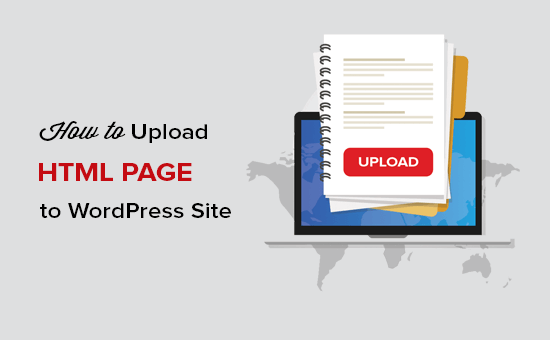
Voulez-vous télécharger une page HTML sur votre site WordPress? Parfois, vous devrez peut-être ajouter une page HTML statique et la rendre accessible avec votre site WordPress. Dans cet article, nous allons vous montrer comment télécharger correctement une page HTML sur votre site WordPress sans provoquer d'erreur 404.
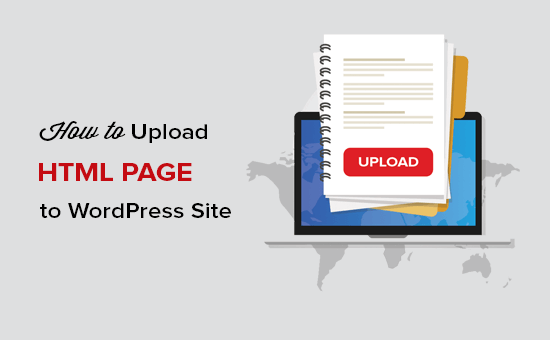
Pourquoi télécharger des pages HTML sur WordPress?
WordPress est livré avec un type de contenu intégré pour ajouter des pages à votre site Web. Les thèmes WordPress ajoutent souvent des modèles de page préconçus pour afficher vos pages.
Il existe même des plugins de pages de destination WordPress qui vous permettent de créer de superbes modèles de page avec un constructeur glisser-déposer..
Cela signifie que dans la plupart des cas, vous n'avez pas besoin de télécharger une page HTML sur votre site WordPress..
Cependant, un utilisateur peut parfois avoir des pages HTML statiques de son ancien site Web ou un modèle statique qu’ils aiment vraiment et qu’ils veulent utiliser. Dans ces scénarios, vous devrez télécharger votre page HTML sur WordPress..
WordPress étant doté de sa propre structure d'URL conviviale pour le référencement, il peut provoquer une erreur 404 si vous avez simplement téléchargé votre page HTML et essayé d'y accéder..
Cela dit, examinons comment télécharger une page HTML sur votre site WordPress sans provoquer d'erreur 404..
Charger une page HTML sur un site WordPress
Avant de télécharger votre page HTML sur le site WordPress, vous devez vous assurer que le fichier 'index.html' est renommé 'index.php'..

Après cela, vous devez ajouter tous les fichiers, y compris la page HTML, le CSS et d’autres dossiers, à une archive Zip..
Les utilisateurs Windows peuvent cliquer avec le bouton droit de la souris et sélectionner Envoyer à »Dossier compressé possibilité de créer un fichier zip. Ensuite, faites simplement glisser tous les fichiers et dossiers de votre page HTML dans le fichier zip..

Les utilisateurs Mac peuvent sélectionner le dossier parent contenant tous les fichiers et dossiers, puis cliquer avec le bouton droit de la souris pour sélectionner. 'Compresser le dossier' option.

Ensuite, vous devez vous rendre sur le cPanel de votre compte d’hébergement WordPress. Dans le panneau de commande, vous devez faire défiler la liste Des dossiers section puis cliquez sur le Gestionnaire de fichiers app.

Une fois dans File Manager, vous devez accéder au dossier racine du site Web, généralement appelé public_html, qui contient tous vos dossiers de fichiers WordPress. De là, vous devez cliquer sur le bouton Dossier lien dans le menu du haut pour créer un nouveau dossier vide.

Une fenêtre s'ouvrira où vous devrez ajouter un nom au nouveau dossier. Utilisez un nom que vous souhaitez utiliser comme URL de votre page HTML, puis cliquez sur le lien. Créer un nouveau dossier bouton.

Après avoir créé le dossier avec succès, vous devez l’ouvrir et cliquer sur le bouton Télécharger dans le menu supérieur pour sélectionner et télécharger le fichier zip que vous avez créé précédemment à partir de votre ordinateur. Vous verrez la barre de progression pendant le téléchargement du fichier zip sur votre site..

Une fois téléchargé, vous devez sélectionner le fichier zip, puis cliquer sur Extrait bouton du menu du haut.

On vous demandera où extraire les fichiers. Sélectionnez simplement le même nouveau dossier que vous avez créé et cliquez sur le bouton Extraire les fichiers) bouton.

Le gestionnaire de fichiers va maintenant extraire le fichier zip et vous pourrez voir les fichiers dans votre dossier.
Remarque: Vous pouvez maintenant supprimer le fichier zip à partir d'ici. Cela n'affecte pas votre page HTML ou les autres dossiers extraits.

Vous pouvez maintenant visiter cette page dans le navigateur en utilisant le nom du dossier (par exemple, votre site Web/exemple). Si votre serveur ne prend pas en charge la redirection, une erreur 404 peut s'afficher. Cela se produit parce que votre fichier 'index.php' n'est pas redirigé lors du chargement de l'URL dans le navigateur..
C'est l'une des erreurs courantes de WordPress et peut être corrigé facilement.
En utilisant le Gestionnaire de fichiers app, vous devez modifier le fichier .htaccess dans le dossier racine de votre site Web et ajouter le code suivant:
RewriteRule ^ (. *) Index \. (Php | html?) $ / $ 1 [R = 301, NC, L]
Ce code redirigera votre fichier 'index.php' et le chargera dans le navigateur. Si vous utilisez un nom sensible à la casse pour un fichier ou un dossier, le code ci-dessus le redirigera également pour vous montrer le contenu..
Nous espérons que cet article vous a aidé à apprendre à télécharger une page HTML sur votre site WordPress sans erreur 404. Vous voudrez peut-être voir notre comparaison entre WordPress et HTML statique pour savoir lequel convient le mieux à votre entreprise. Pour la création de pages de destination également, nous vous recommandons de consulter les meilleurs plugins de création de page par glisser-déposer de WordPress..
Si vous avez aimé cet article, abonnez-vous à nos tutoriels vidéo sur la chaîne YouTube pour WordPress. Vous pouvez aussi nous trouver sur Twitter et Facebook.


